Le CoLab est heureux d'offrir aux participants la possibilité de créer leurs propres cours et de les héberger sur la plateforme CoLab. LearnDash est un plugin LMS (learning management system) qui facilite la conception d'un cours.
Veuillez noter que tout cours que vous créez doit s'aligner sur le programme de la la vision, la mission et les objectifs du CoLab.
Lorsque vous créez un cours, deux options s'offrent à vous. Vous pouvez soit en rendre l'accès gratuit, auquel cas le CoLab travaillera avec vous pour obtenir un financement. Vous pouvez également en faire un cours payant, qui générera des bénéfices, auquel cas vous devrez payer le coût de l'hébergement du cours sur notre plateforme.
La première étape consiste à contacter le CoLab et à obtenir les autorisations nécessaires pour accéder au créateur de cours. Une fois que vous avez obtenu un login pour le back-end, où vous pouvez accéder au créateur de cours, vous devriez voir un tableau de bord WordPress comme celui-ci ;
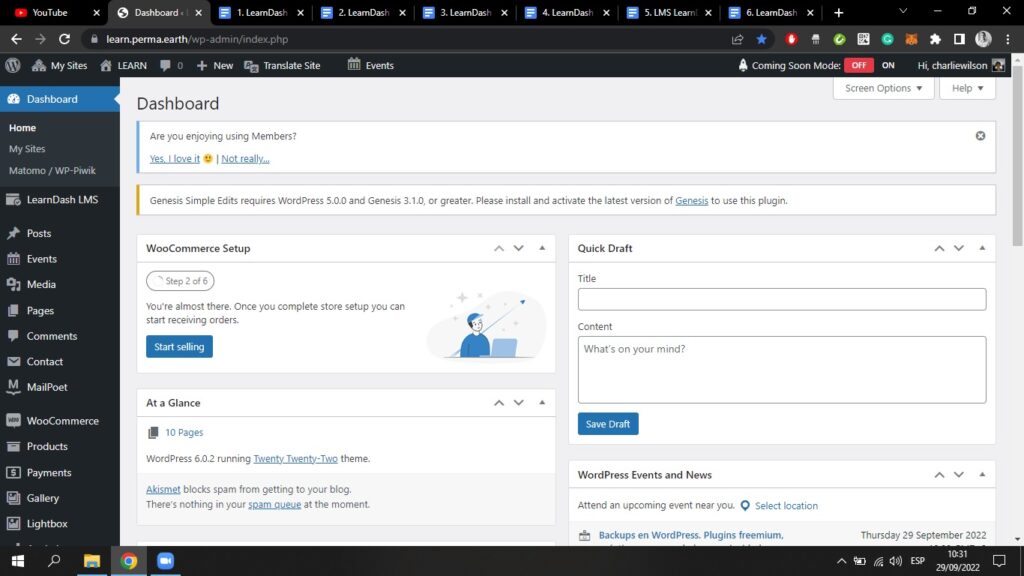
En cliquant sur le bouton LearnDash LMS sur le côté gauche, vous verrez le menu déroulant suivant (là où il y a aperçu, cours, leçons, sujets, etc ;)
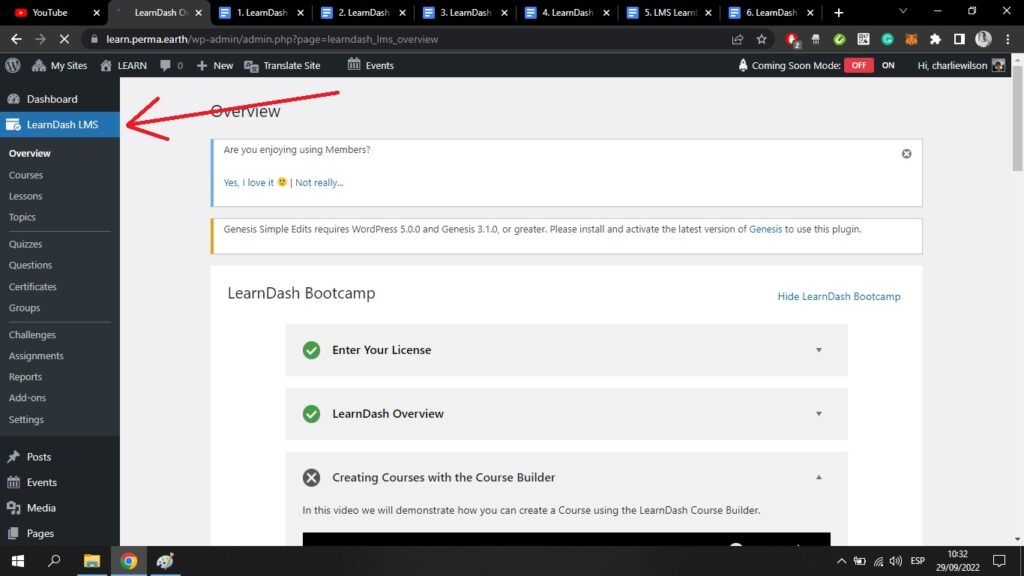
À partir de là, cliquez sur Cours et vous verrez l'écran suivant ;
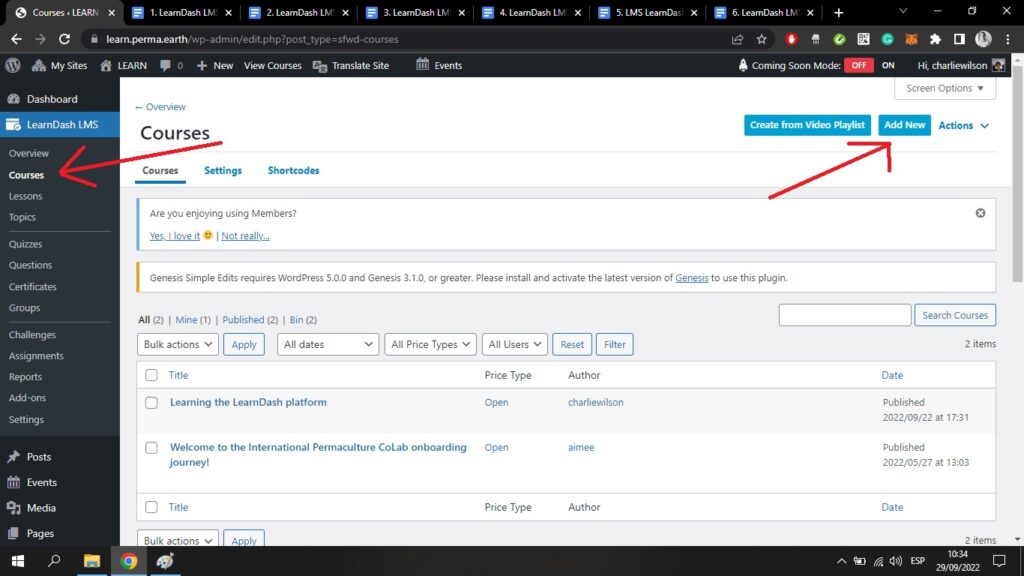
Vous pouvez y voir toutes les formations existantes. En cliquant sur le bouton bleu Ajouter un nouveau en haut à droite de l'écran vous amènera à l'éditeur de blocs de WordPress ;
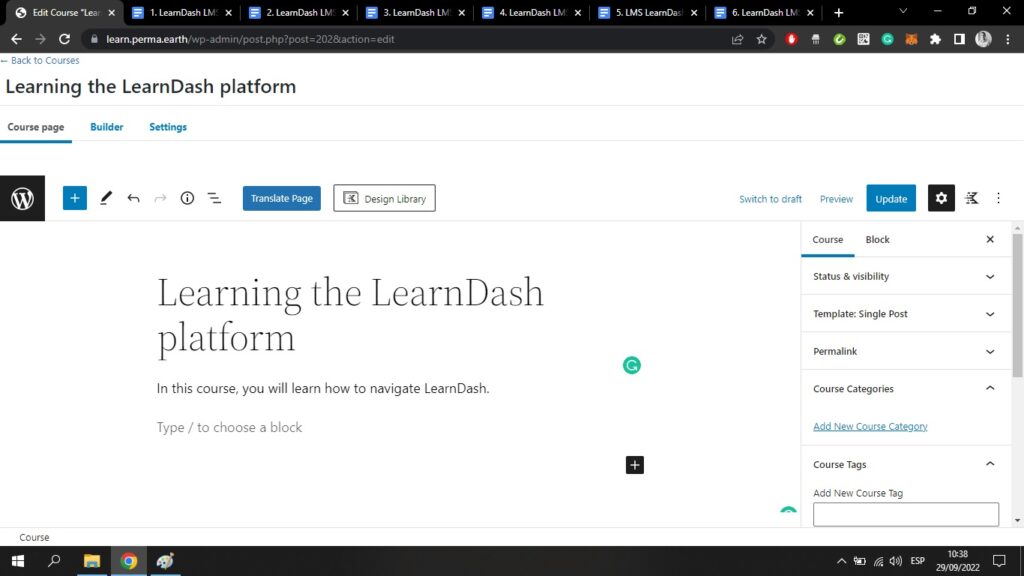
Sur le côté droit, vous pouvez ajouter des catégories de cours, des étiquettes de cours, des images vedettes, etc. Veillez à donner à votre cours une image principale qui soit pertinente et qui ne pose pas de problème de droits d'auteur. Vous pouvez utiliser vos propres photos ou des images de stock.
En cliquant sur le bouton Image en vedette sur le côté droit, puis en cliquant sur Définir l'image vedetteVous pourrez alors télécharger un fichier .jpeg ou .png à partir de votre ordinateur ;
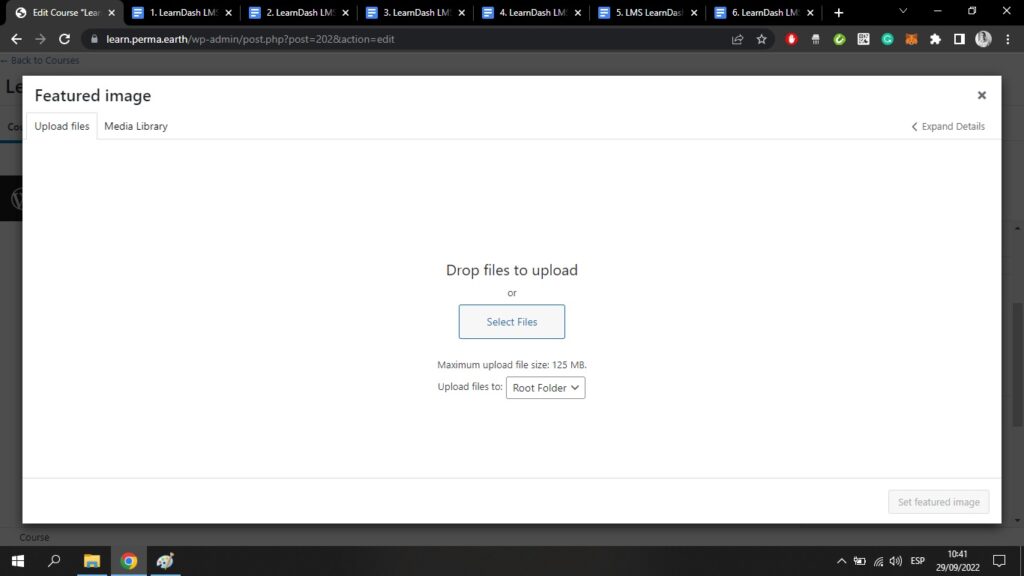
Pour vous lancer dans la construction de votre cours, cliquez sur le lien suivant Constructeur en haut de la page. Vous verrez un écran comme celui-ci ;
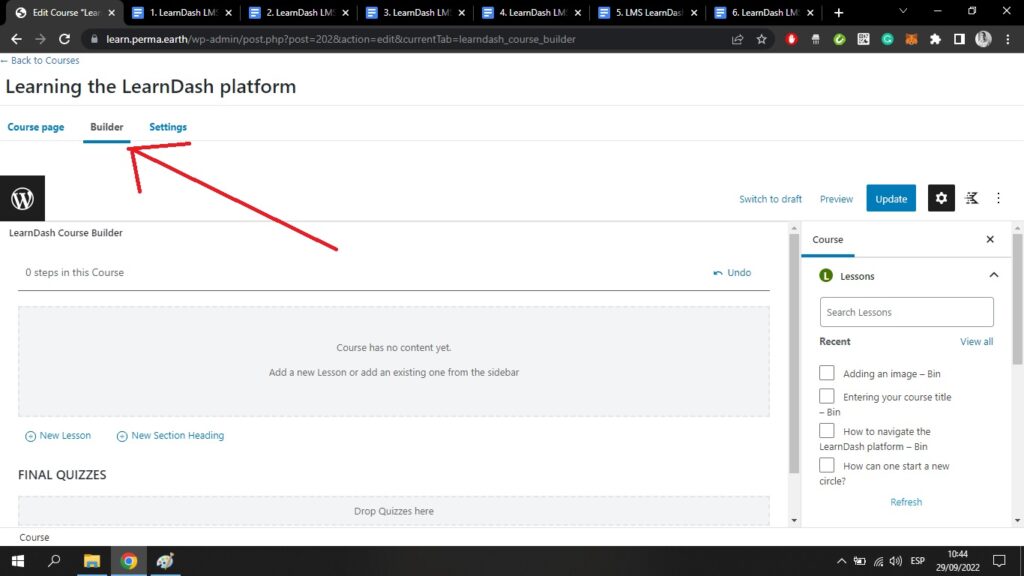
C'est ici que vous pouvez ajouter des leçons, des sections et des rubriques. Cliquez sur Nouveau titre de section pour ajouter un titre de module à votre cours.
Cliquez ensuite sur Nouvelle leçonpour ajouter le nom de votre première leçon. La création d'un grand nombre de petites leçons aidera les étudiants à accéder au contenu du cours par petits morceaux digestes. Ainsi, ils ne se désintéresseront pas du cours et ne seront pas dépassés.
J'ai créé un module appelé Introduction et une première leçon intitulée Bienvenue au cours;
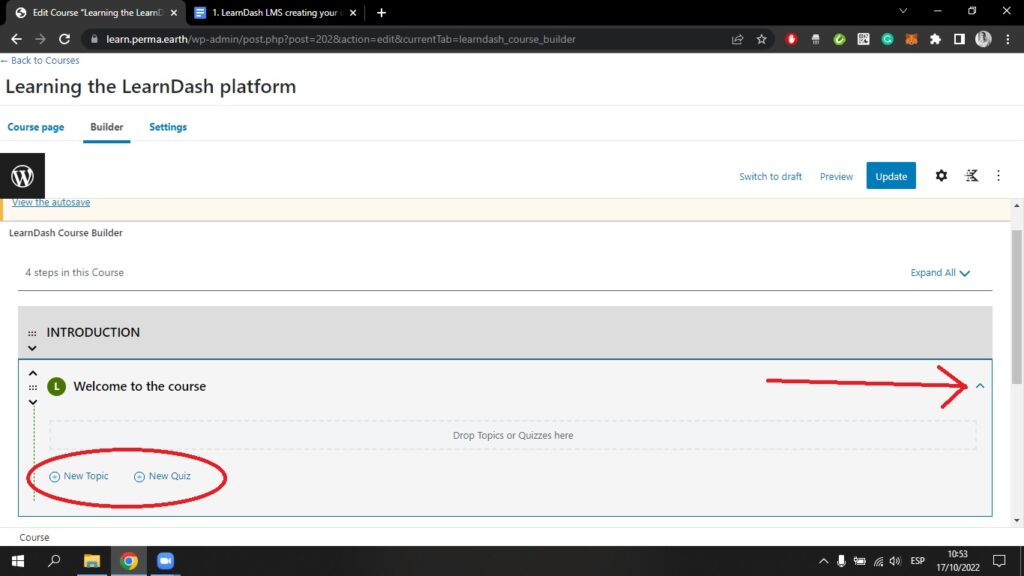
En cliquant sur la petite flèche bleue à droite de la première leçon, j'ai ouvert un menu déroulant. Ici, je peux ajouter un Nouveau sujet et je peux ajouter un Nouveau Quiz.
En ajoutant un nouveau thème, vous ajoutez en fait une sous-division à cette leçon. Vous pouvez ajouter autant de quiz que vous le souhaitez, après chaque thème ou simplement à la fin de chaque leçon.
Au cours de ces étapes, vous créez les grandes lignes de votre cours. Vous pouvez toujours revenir au cours Constructeur plus tard si vous devez apporter des modifications.
J'ai créé ici un sujet intitulé "Ce que vous devez savoir" et un questionnaire de suivi intitulé "Que savez-vous ?
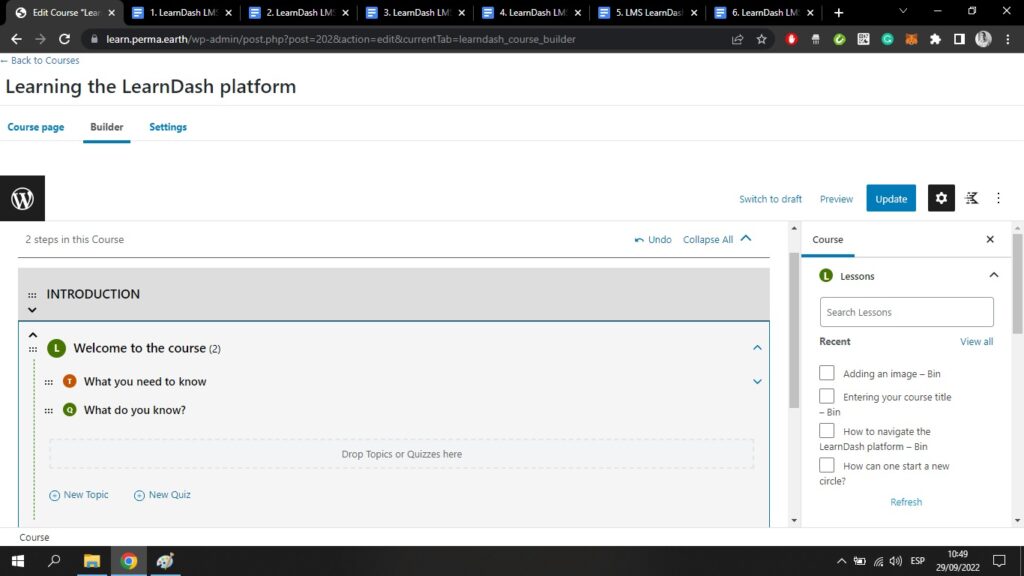
Tout en bas du parcours Constructeur vous pouvez voir une section intitulée Questionnaires finaux. En cliquant sur Nouveau Quiz ici, vous pouvez ajouter un quiz qui apparaîtra à la toute fin du cours, afin de tester les connaissances globales de votre utilisateur ;
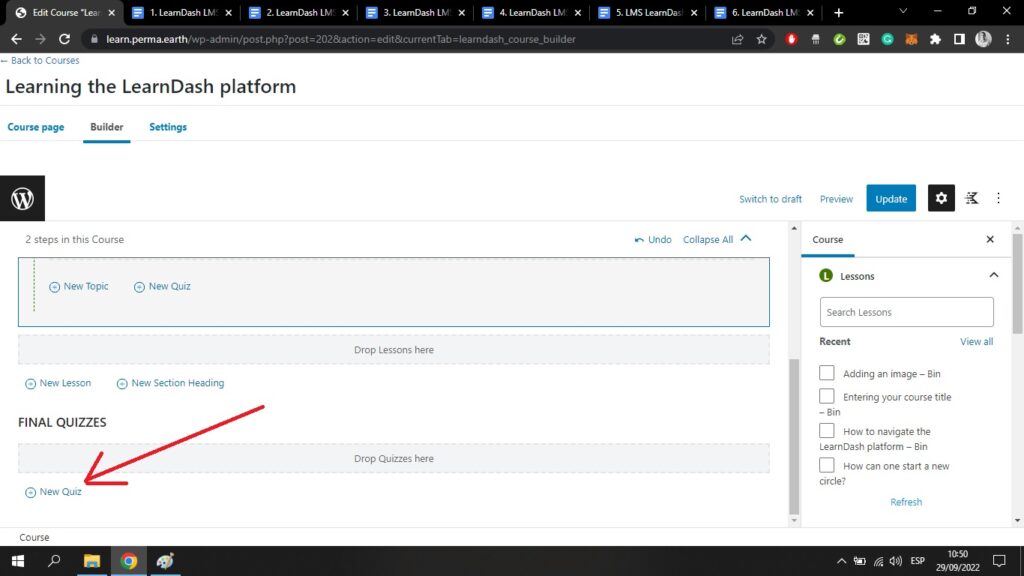
Une fois que vous avez structuré les grandes lignes de votre cours, vous pouvez vous rendre sur Paramètres. Elle se trouve en haut de la page, à droite de l'onglet "Constructeur" ;
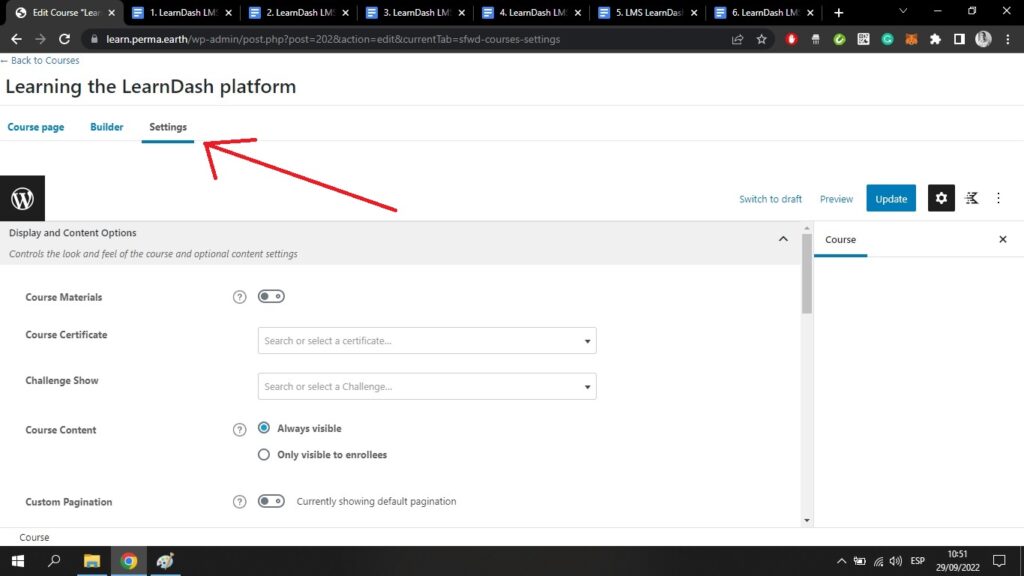
Ici, vous pouvez ajouter des supports de cours. Vous pouvez ajouter un certificat de cours. Vous pouvez choisir de rendre le cours toujours visible et ouvert, ou seulement visible pour les personnes qui se sont inscrites. En faisant défiler cette page, vous trouverez également les paramètres d'accès au cours ;
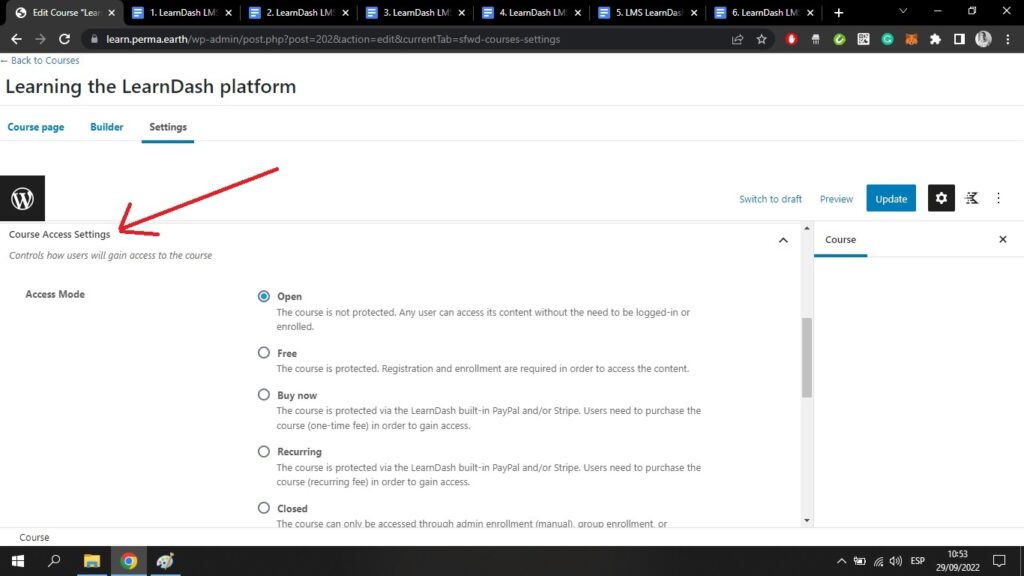
Ici, vous pouvez choisir de faire votre cours ;
- Ouvert - accessible à tous
- Gratuit - gratuit mais les utilisateurs doivent s'enregistrer
- Acheter maintenant - un cours payant
- Récurrent - un paiement récurrent pour l'accès au cours
Si vous sélectionnez "Acheter maintenant" ou "Récurrent", vous pouvez alors définir vos points de tarification.
Dans les paramètres finaux, au bas de cette page, vous pouvez définir les conditions préalables au cours, les points de cours, l'expiration de l'accès au cours, etc ;
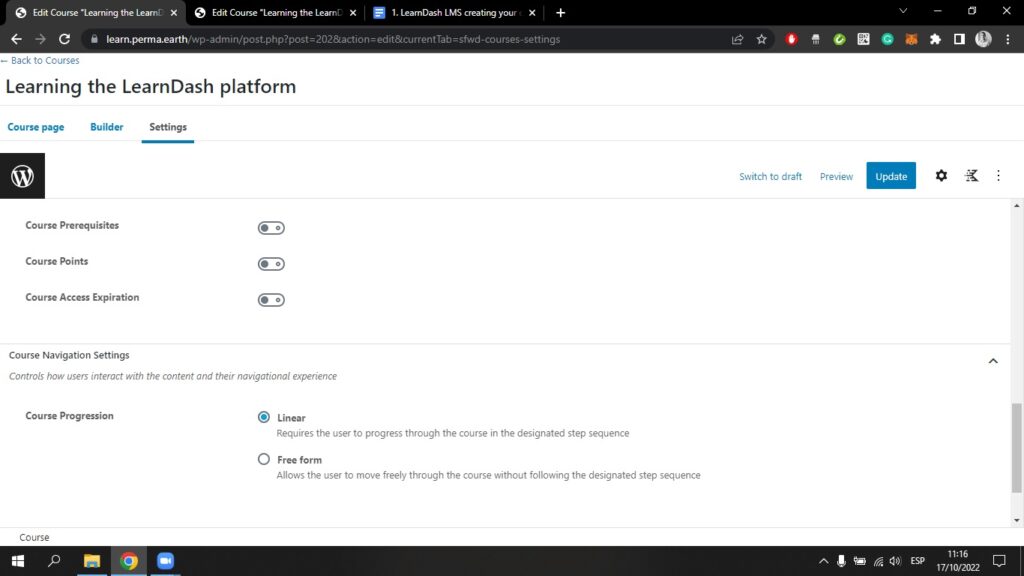
Vous pouvez ici choisir de rendre la navigation linéaire ou de permettre aux utilisateurs de parcourir le cours de manière libre.
Lorsque vous avez terminé la création de votre cours, assurez-vous de cliquer sur Publier. Il s'agit du bouton bleu en haut à droite de votre écran. Une fois le cours publié, vous pouvez le consulter sur le site. Voici un cours très basique qui a été publié ;

